Geral
Ao acessar a tela (via menu esquerdo ou atalho), é apresentado todos os cadastros já realizados, mostrando seus principais dados, o tipo - Cliente ou Fornecedor - e as ações disponíveis, baseando-se no cadastro de permissões do usuário.
Caso não tenha nenhum cliente cadastrado, será informado inexistencia de cadastro.
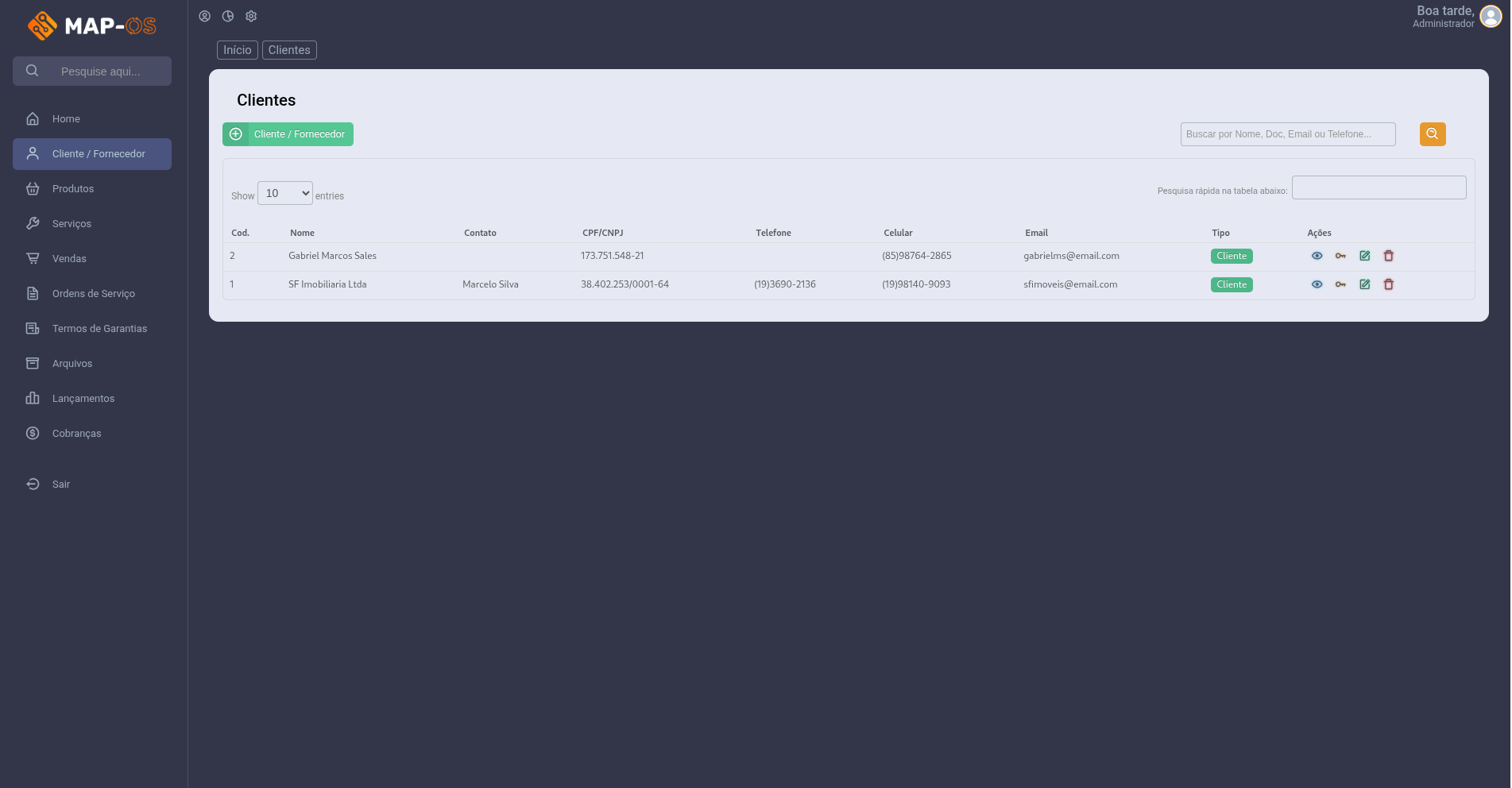
Print da tela geral dos clientes
Adicionar cliente
Para iniciar o cadastro de um cliente, basta clicar no botão verde na tela geral do cliente. Ao clicar, será redirecionado para a tela abaixo, onde todos os itens marcados com o * (asterisco) é de preenchimento obrigatorio, ou seja, caso estejam em branco, não será possivel salvar o cadastro.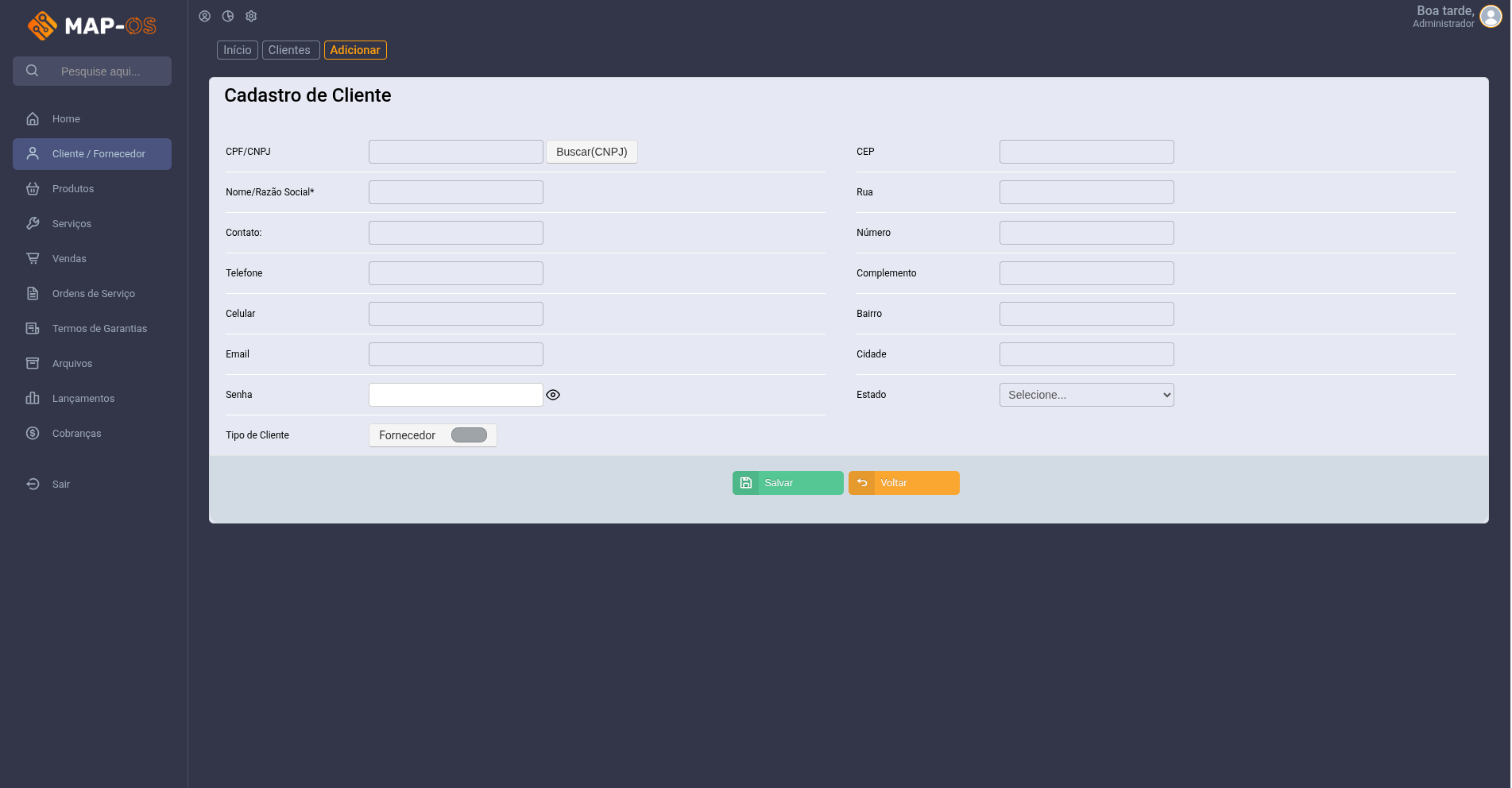
Tela de cadastro de cliente
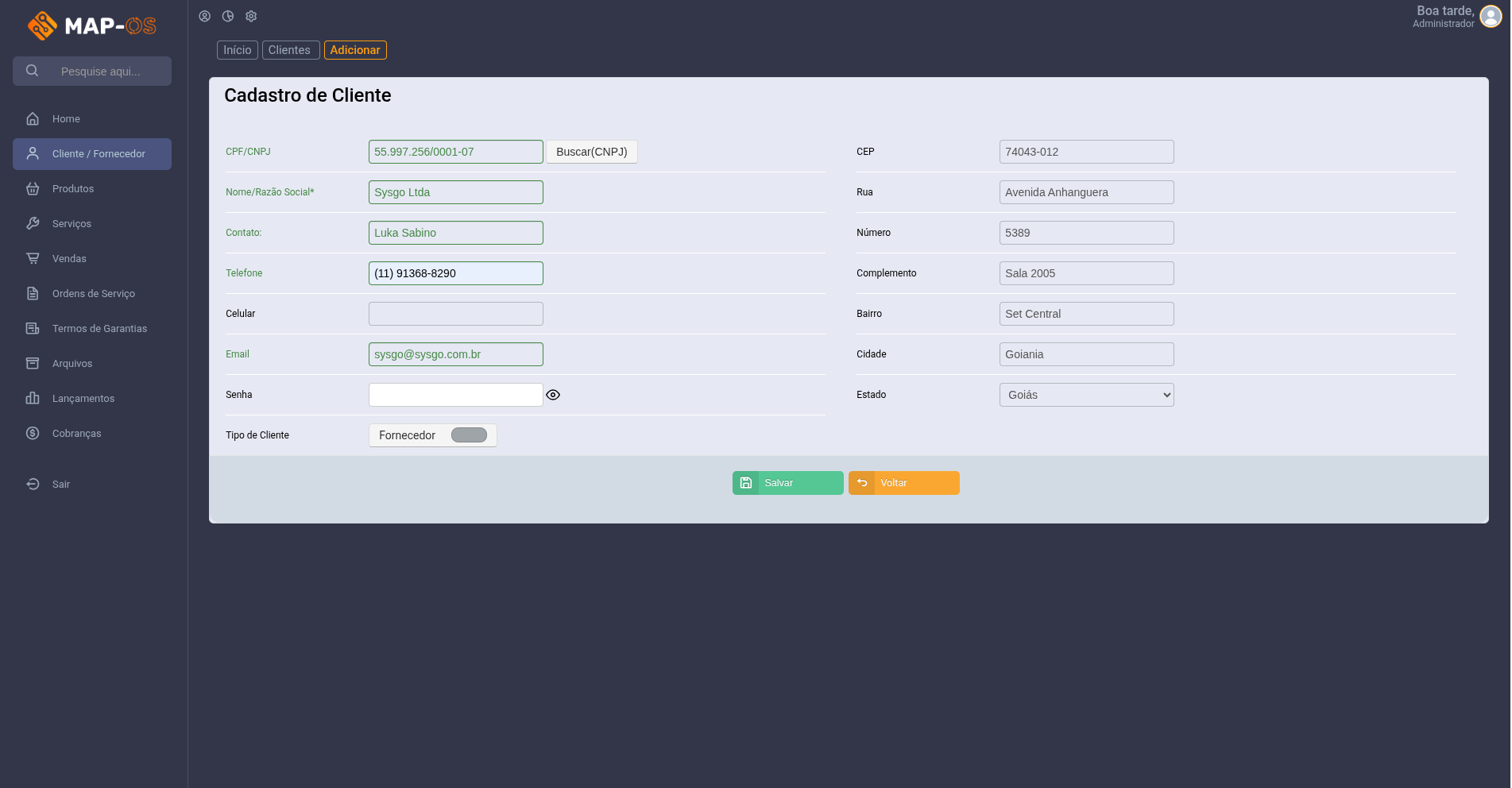
Cadastro Cnpj Pn
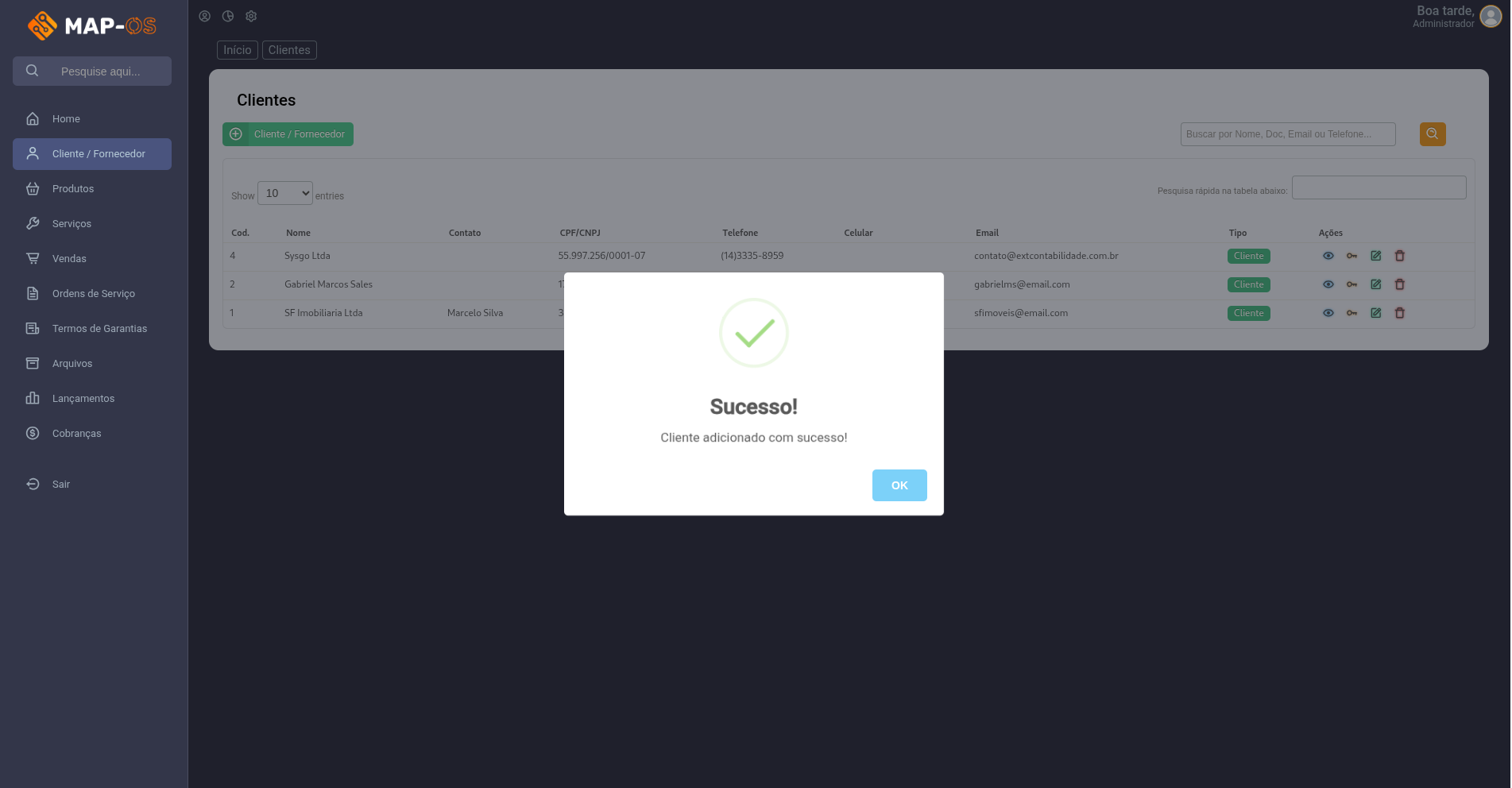
Salvo Sucesso Pn
Visualizar cliente
Nossa primeira ação da grade, é a de Ver mais detalhes, ao clicar, somos levados para a tela abaixo, onde é exibido os dados gerais do cliente, tanto como suas Ordens de Serviço e Vendas realizadas pela empresa para ele.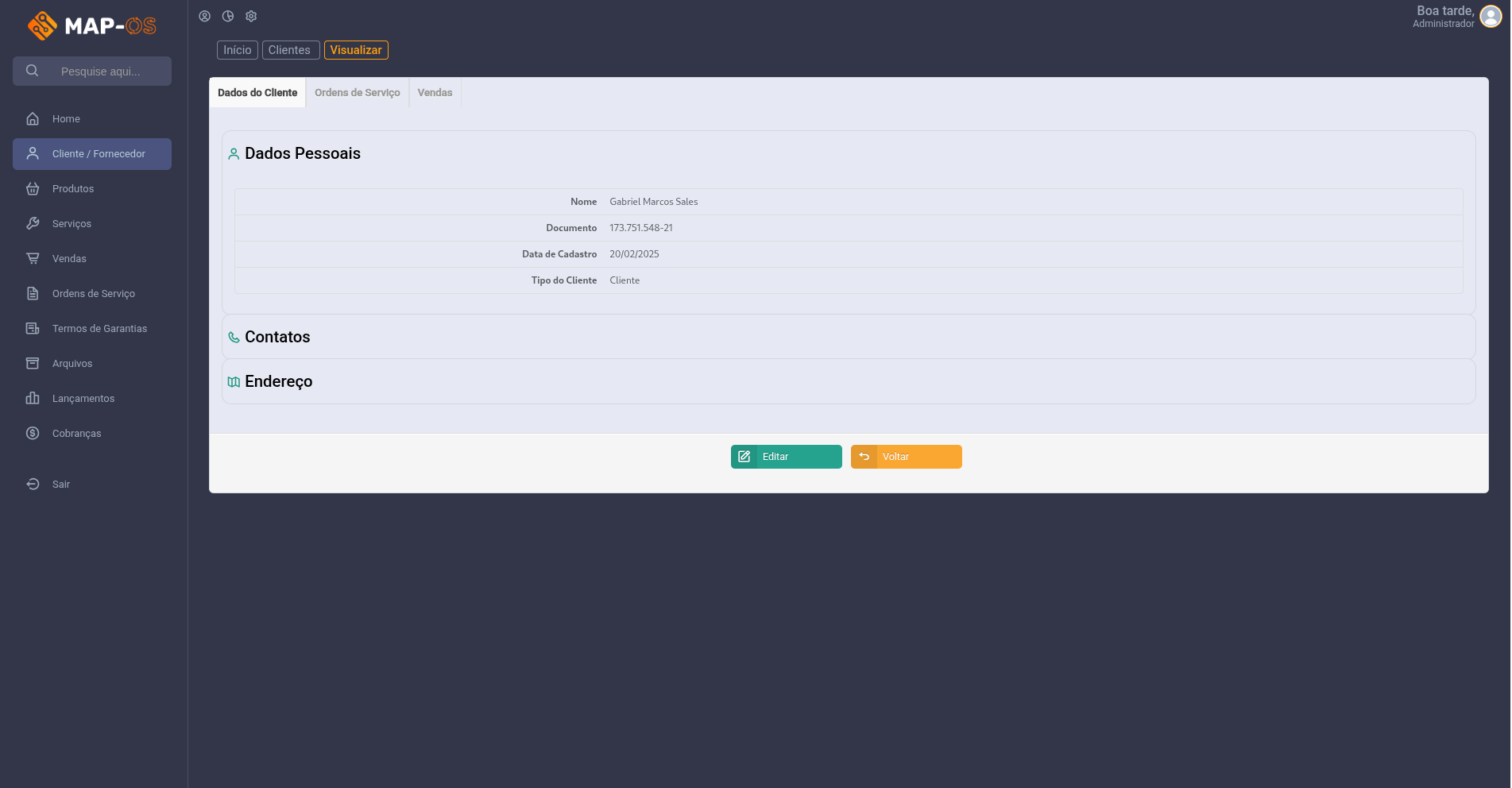
Dados gerais do cliente
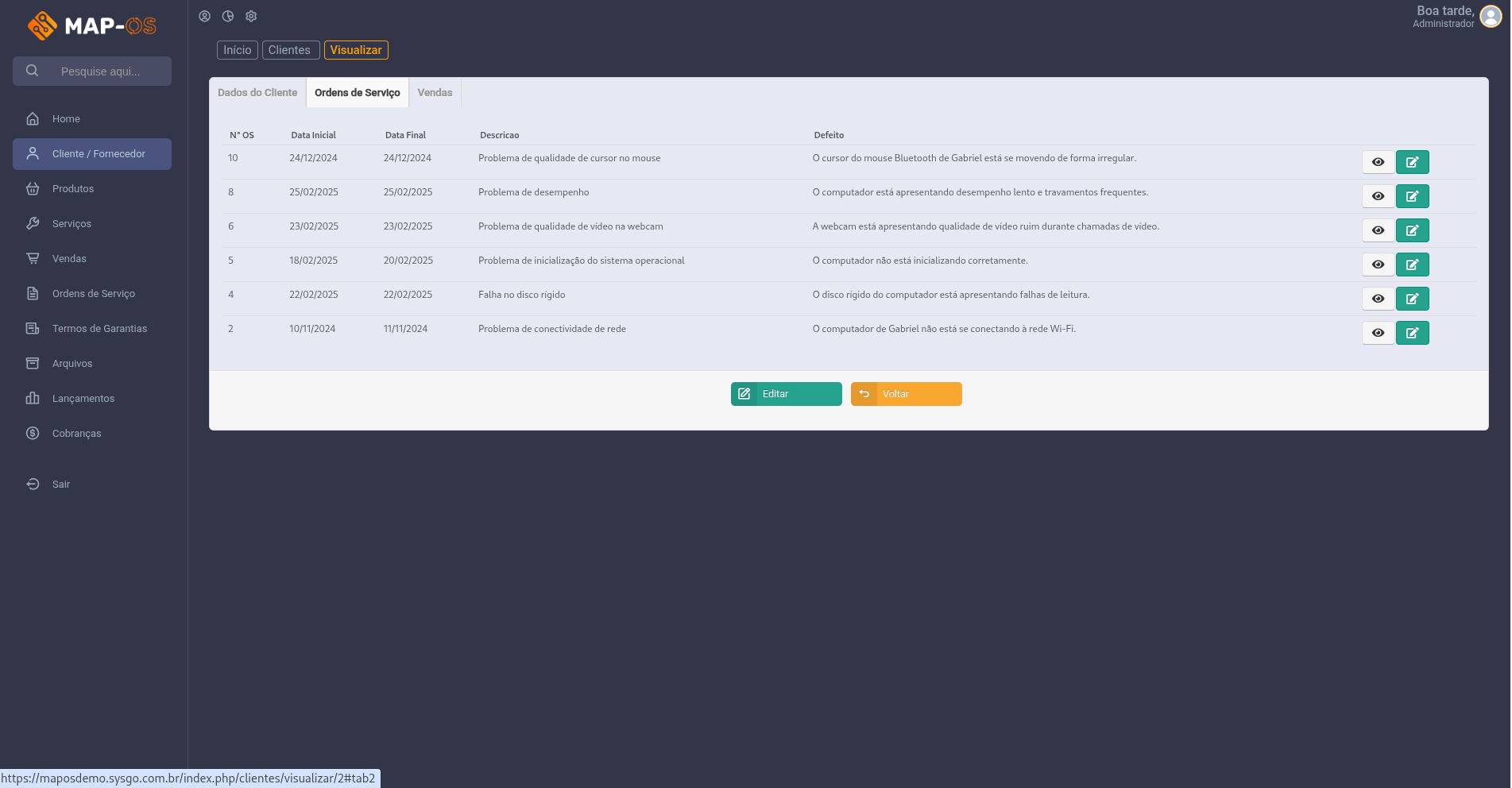
Dados Os Pn
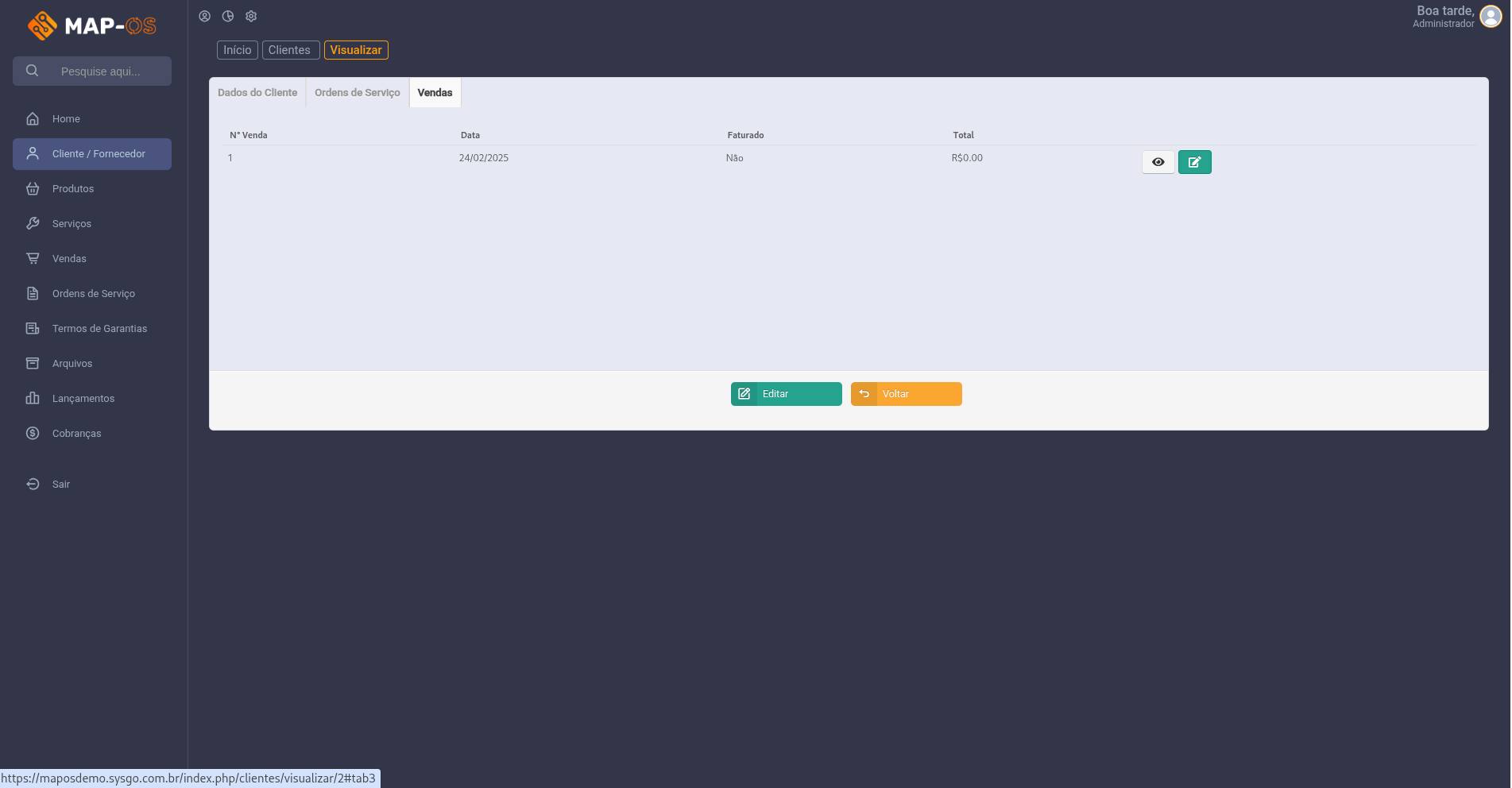
Dados Vendas Pn
Área do Cliente
Nosso segundo botão de ação da tela inicial do cliente, nos leva para a Área do Cliente, essa tela estará disponível para clientes com E-mail e Senha cadastrados na hora da adição deles.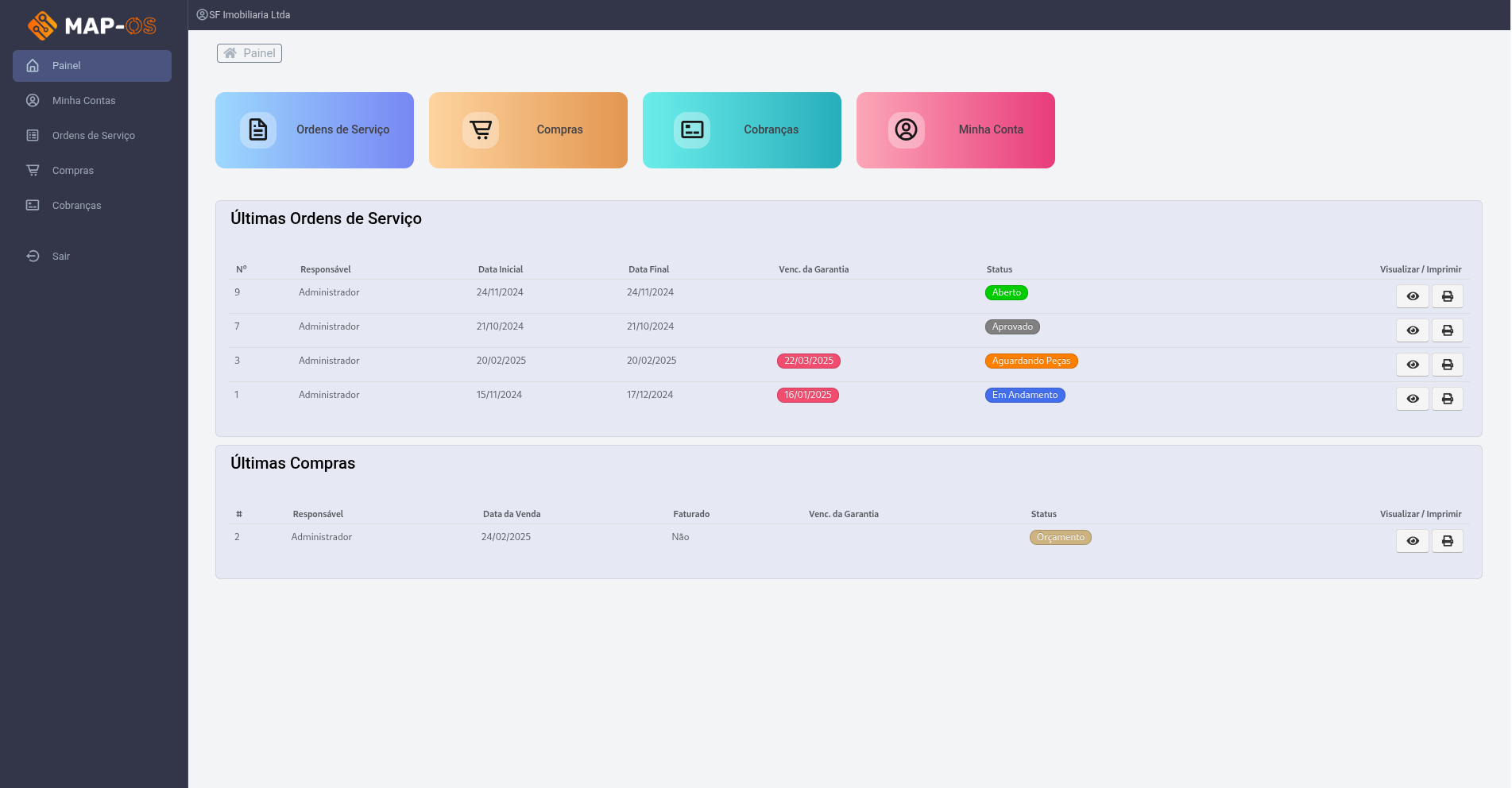
Painel Cliente Pn
Editar cliente
O terceiro botão de ação nos leva para a tela de edição do cliente, tela similar a de cadastro, onde será carregado todos os dados já cadastrados dele.
Editar Cliente Pn
Excluir cliente
Ao clicar em excluir, aparecerá um alerta informando o risco dessa ação.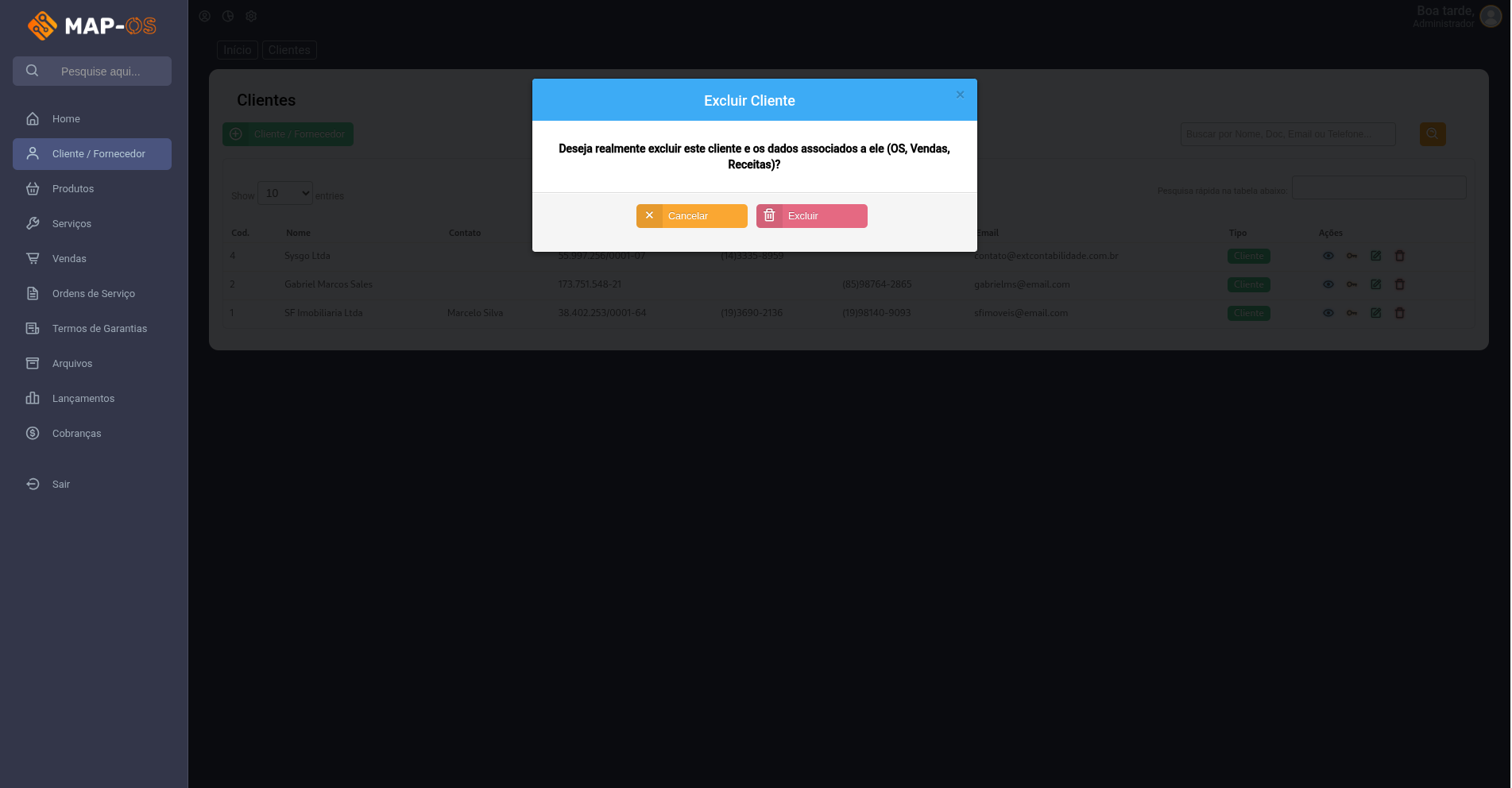
Excluir Cliente Pn